Windows tuşu, masaüstü bilgisayarlar için satılan çoğu klavyede bulabileceğiniz özel bir anahtardır. Tuş, klavye bir Windows sistemine bağlandığında Başlat Menüsünü açar/kapatır. Aynı zamanda, belirli Windows uygulamalarını ve araçlarını açan bir değiştirici anahtar ve onunla yürütülen kısayollar olarak da işlev görür.

Windows tuşu veya düğmesi çalışmıyor
Windows tuşu, yaygın olarak kullanılan birçok klavye kısayolunu yürütmek için kullanılır, örneğin Win+L sisteminizi kilitler, Win+R çalıştırma kutusunu açar ve Win+I Ayarlar uygulamasını açar. Tüm bunlar Windows tuşunu kullanmadan mümkündür ancak klavye kısayolları işletim sisteminde gezinmeyi çok daha kolaylaştırır.
Windows tuşu sisteminizde çalışmıyorsa, önce aşağıdakileri deneyin;
- Sisteminize farklı/harici bir klavye bağlayın ve düğmenin çalışıp çalışmadığını kontrol edin.
- Kullanmakta olduğunuz klavyenin açık olduğundan emin olun.
- Klavye pille çalışıyorsa veya kablosuzsa pili değiştirin.
- Bluetooth klavye kullanıyorsanız, eşleştirmesini kaldırın ve yeniden eşleştirin.
- Anahtarları yeniden eşleyen bir uygulama veya komut dosyası çalıştırıyorsanız, çıkın veya kaldırın.
- Klavyeyi temizleyin. Anahtarın altında sıkışmış bir şey varsa, basmaz.
Windows tuşu çalışmazsa aşağıdaki düzeltmeleri deneyin.
1. Kayıt defteri anahtarını silin
Windows anahtarıyla ilgili sorunlara neden olan bir kayıt defteri anahtarı olabilir . Bunu silmek, Windows anahtarının tekrar çalışmasını sağlamalıdır.
- Dosya Gezgini'ni açın .
- Enter
regeditkonum çubuğuna ve Enter dokunun.
- Bu tuşa gidin :
HKEY_LOCAL_MACHINE\SYSTEM\CurrentControlSet\Control\Keyboard Layout
- Scancode Map değerini silin .
- Sistemi yeniden başlatın .
2. PowerShell komutunu çalıştırın
Uygulamaları sisteminize kaydetmeyi deneyin. Bunu bir PowerShell komutuyla yapabilirsiniz.
- Yönetici haklarıyla PowerShell'i açın .
- Bu komutu çalıştırın :
Get-AppXPackage -AllUsers | Foreach {Add-AppxPackage -DisableDevelopmentMode -Register "$($_.InstallLocation) AppXManifest.xml"}
- Sistemi yeniden başlatın.
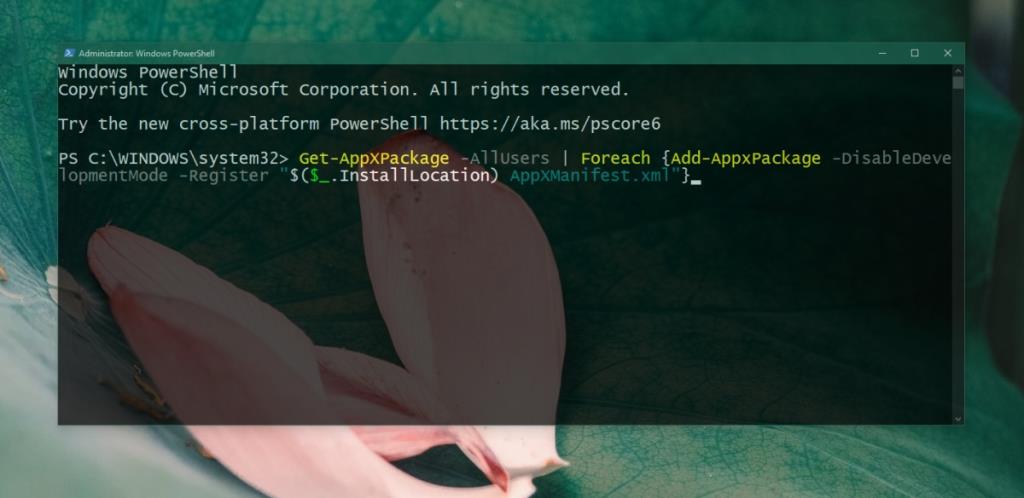
3. Win Lock'u kapatın
Normalde dizüstü bilgisayarlarda bulunan dahili klavyeler olan bazı klavyelerde Win Lock işlevi bulunur. Bu, Windows anahtarını devre dışı bırakır ve oyun oynarken araya girmesini önlemek içindir.
Klavyede kilit simgesi ve üzerinde W veya Win yazan bir tuş arayın. Windows tuşunun kilidini açmak için buna basın. Bu işe yaramazsa, klavye modeliniz için Win kilidini nasıl kapatacağınızı kontrol edin.
4. SFC taramasını çalıştırın
Bozuk sistem dosyaları klavye girişiyle ilgili sorunlara neden olabilir. Kullanım SFC tarama aleti sistemiyle için ve onarım sorunları taramak için.
- Yönetici haklarıyla Komut İstemi'ni açın .
- Bu komutu çalıştırın :
sfc /scannow .
- Komut tamamlandıktan sonra sistemi yeniden başlatın .
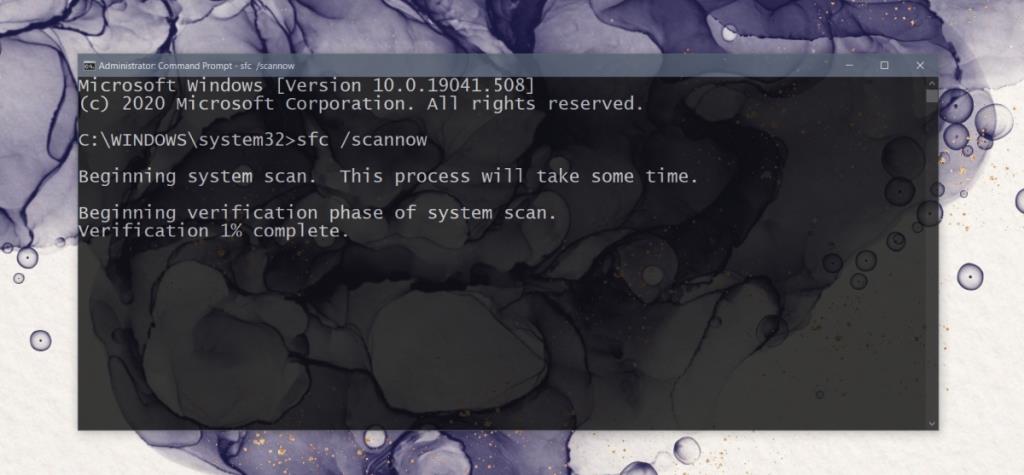
5. DISM aracını çalıştırın
SFC tarama aracı, Windows 10'daki pek çok sorunu çözebilir, ancak hepsini değil. Windows tuşu hala çalışmıyorsa, işletim sistemiyle ilgili sorunları gidermek için DISM aracını kullanın.
- Yönetici haklarıyla Komut İstemi'ni açın .
- Bu komutu çalıştırın :
DISM /online /cleanup-image /scanhealth
- Ardından, şu komutu çalıştırın:
DISM /online /cleanup-image /restorehealth
- Sistemi yeniden başlatın.
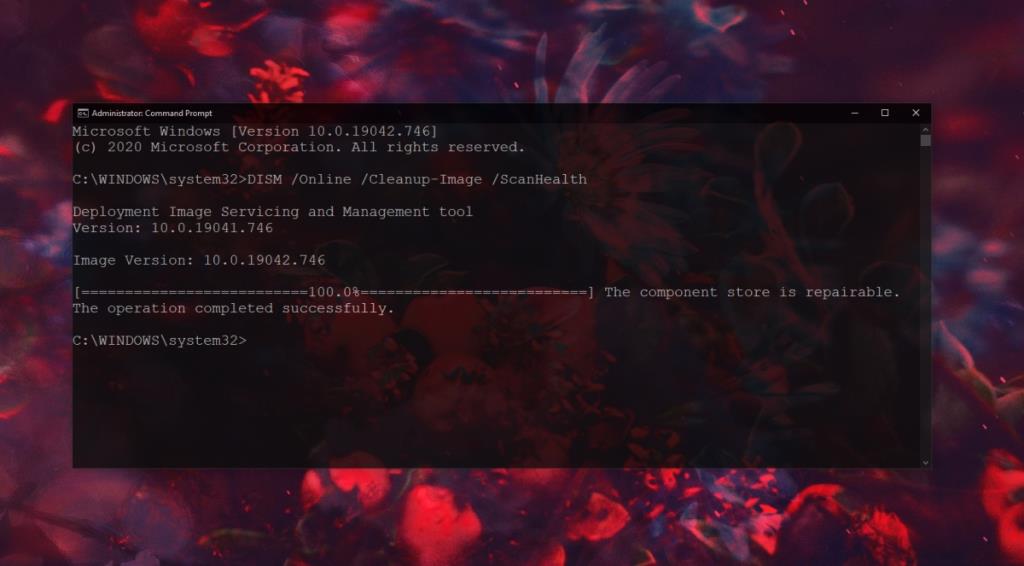
6. Oyun modunu devre dışı bırakın
Windows 10'daki oyun modu bir hit olmadı. İyi bir günde pek bir şey yapmaz ama kötü bir günde oyunlara ve daha pek çok şeye engel olabilir.
- Başlat Menüsünden Ayarlar uygulamasını açın .
- Oyun'a gidin .
- Git Oyun Modu sekmesine.
- Çevirin Oyun Modu kapatın.
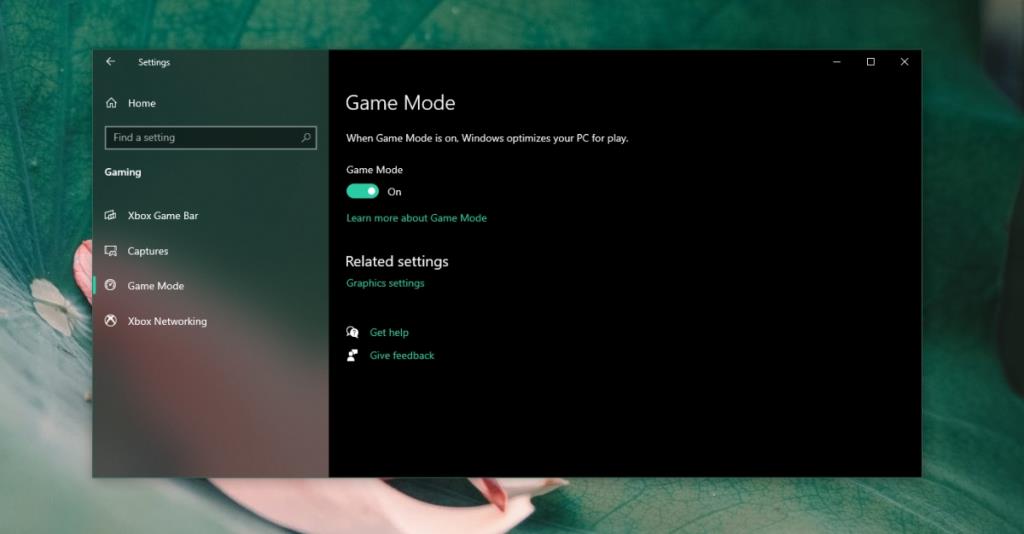
7. Bir sistem taraması çalıştırın
Sisteminizde kötü amaçlı yazılım olup olmadığını kontrol edin. Windows Defender ve MalwareBytes'in ücretsiz sürümü ile taramanızı öneririz.
Windows Defender ile tarama yapmak için ;
- Windows Defender'ı açın .
- Git Virüs ve tehdit koruması.
- Tarama seçenekleri'ni tıklayın .
- Tam tarama'yı seçin ve Şimdi Tara'ya tıklayın.
- Taramanın bulduğu tüm enfeksiyonları tamamlamasına ve kaldırmasına izin verin .
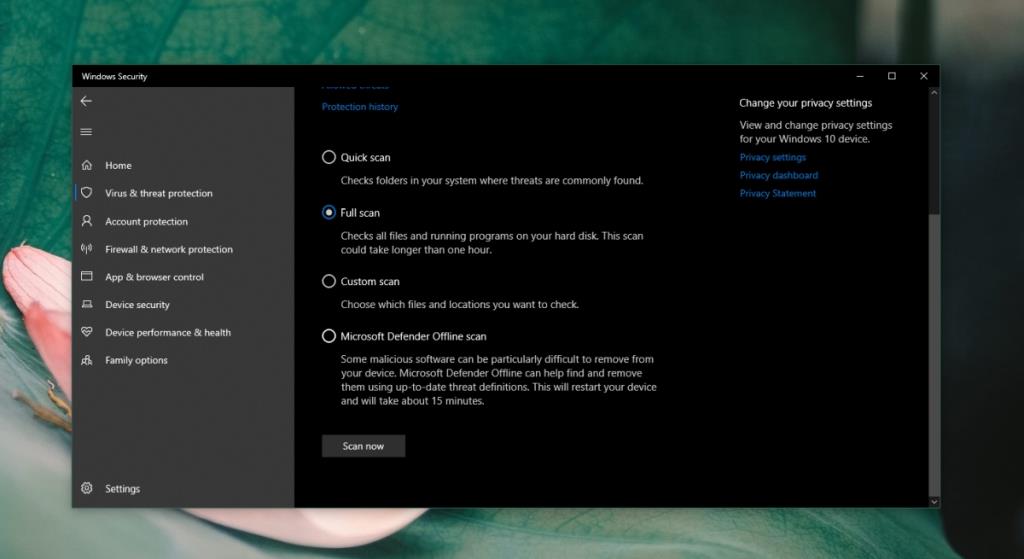
8. Yeni bir kullanıcı hesabı oluşturun
Her şey başarısız olursa, yeni bir kullanıcı hesabı oluşturun. Size her şeyin çalışacağı yeni bir işletim sistemi ortamı sağlayacaktır.
- Ayarlar uygulamasını açın ve Hesaplar'a gidin.
- Aile ve diğer kullanıcılar'ı seçin .
- Bu bilgisayara başka birini ekle'yi tıklayın .
- Ekrandaki talimatları izleyin ve yerel bir hesap oluşturun.
- Yerel hesapla oturum açın ve Windows anahtarı çalışacaktır.
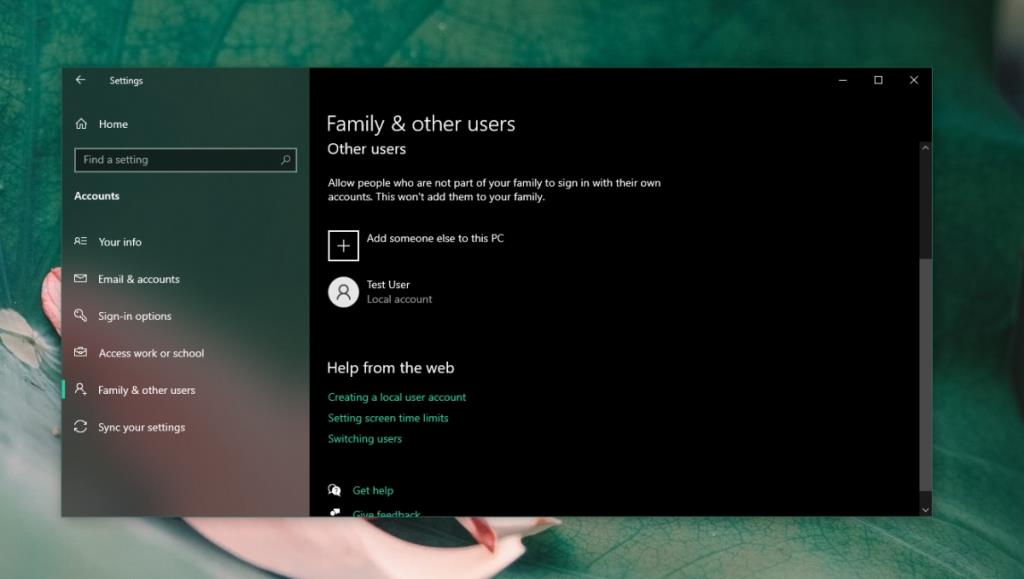
Çözüm
Yazmak için Windows tuşuna gerçekten gerek yoktur, ancak fare yerine klavyeyi kullanmayı tercih ediyorsanız bu çok önemlidir. İşletim sisteminde çok daha kolay gezinmek için kullanabilirsiniz. Anahtar çalışmıyorsa, yukarıdaki düzeltmeler hile yapmalıdır.
![USB Sürücüsü İçin Otomatik Yedekleme Yazılımı [Windows] USB Sürücüsü İçin Otomatik Yedekleme Yazılımı [Windows]](https://tips.webtech360.com/resources8/r252/image-4071-0829093733946.jpg)

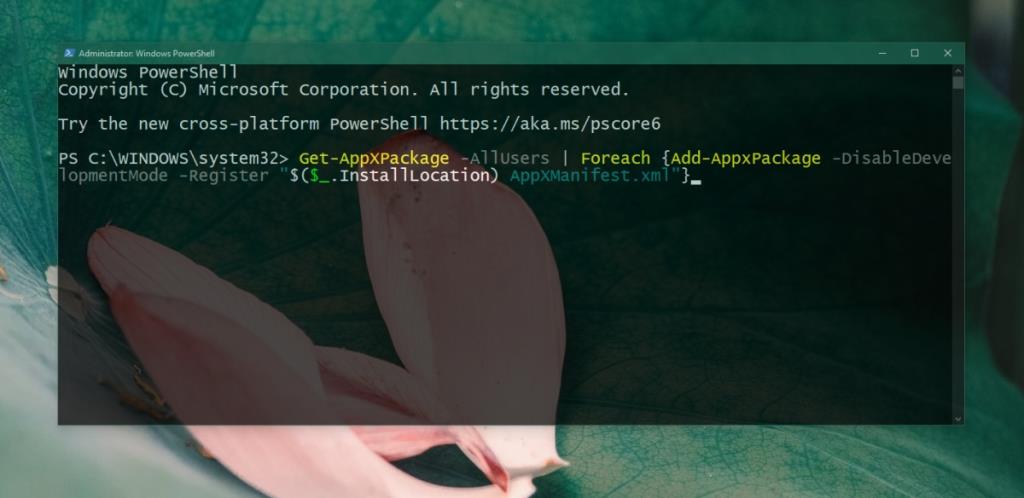
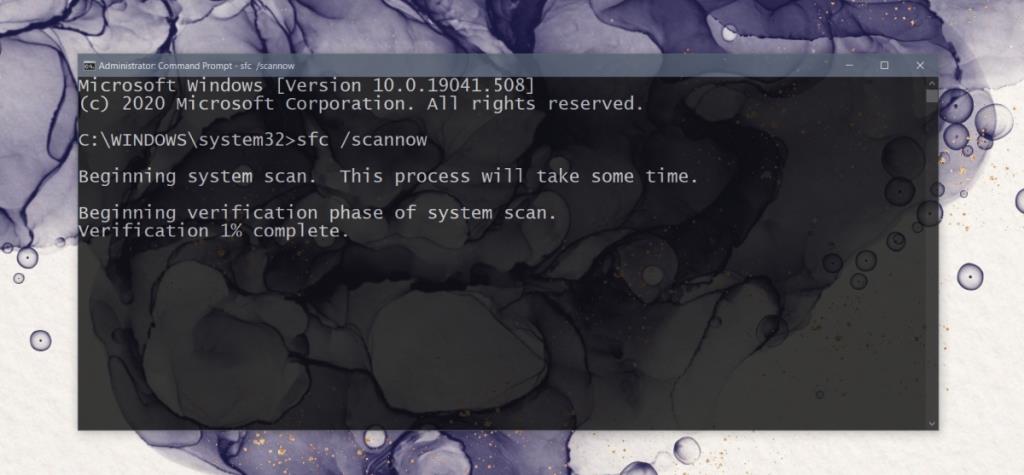
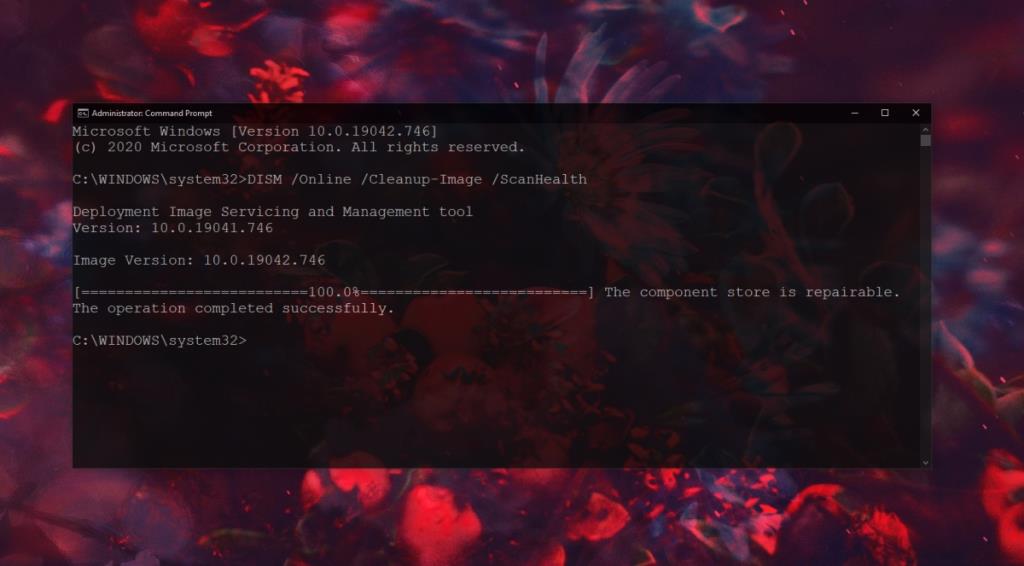
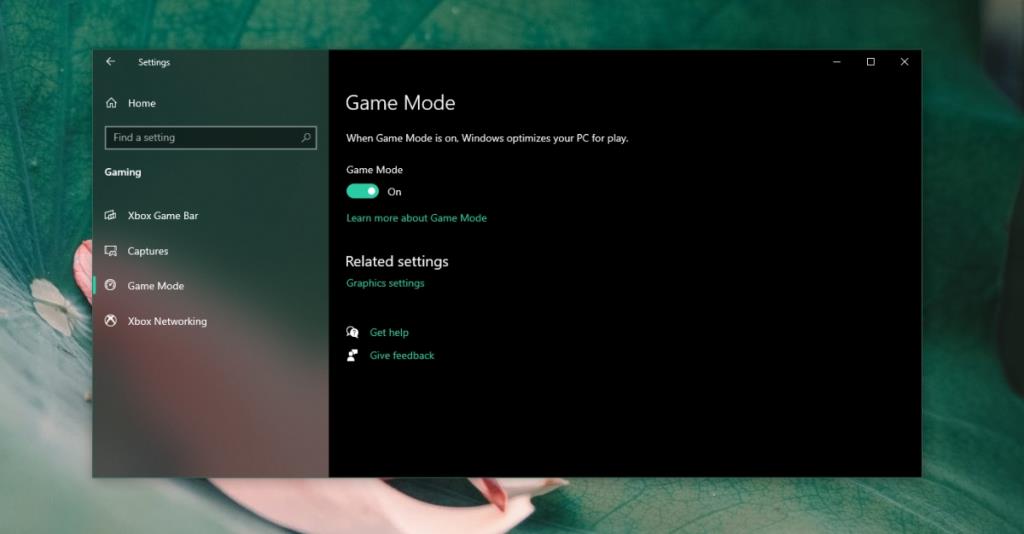
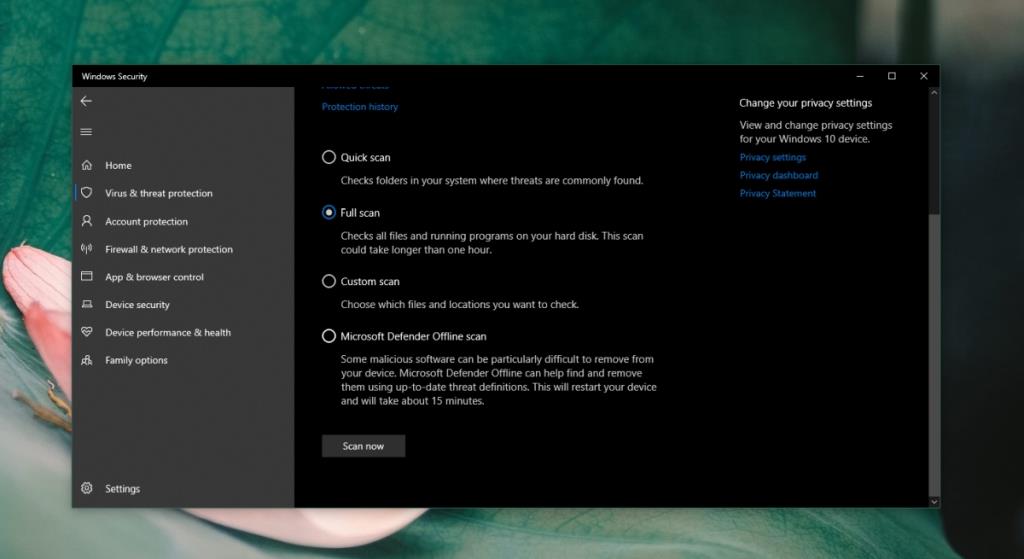
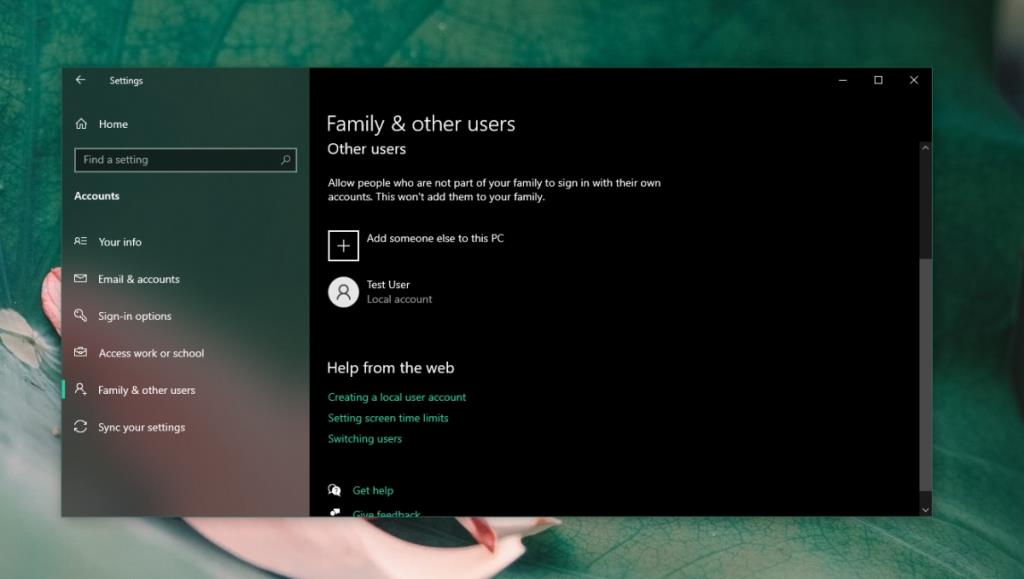

![Boot Camp Kullanarak Mace Windows Nasıl Kurulur [Kılavuz] Boot Camp Kullanarak Mace Windows Nasıl Kurulur [Kılavuz]](https://tips.webtech360.com/resources8/r252/image-9806-0829094650349.jpg)

![Dosya Türünü, Otomatik Oynatmayı ve Varsayılan Program Ayarlarını Düzenle [Windows 7/Vista] Dosya Türünü, Otomatik Oynatmayı ve Varsayılan Program Ayarlarını Düzenle [Windows 7/Vista]](https://tips.webtech360.com/resources8/r252/image-5457-0829093416584.jpg)

![SSD Sürücüsünü Optimize Etmek İçin Ayarlama [Windows] SSD Sürücüsünü Optimize Etmek İçin Ayarlama [Windows]](https://tips.webtech360.com/resources8/r252/image-2143-0829093415212.jpg)


